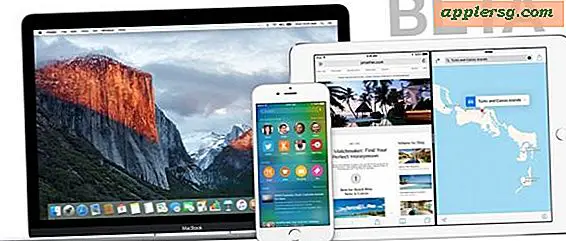Placer markøren ved musens position i terminal med et valg + klik
 De fleste kommandolinjebrugere er stærkt afhængige af Terminal tastaturnavigation for at bevæge sig indenfor tekstfiler og komme rundt inden for Terminal, men Mac OS X har et super simpelt trick op, der giver dig mulighed for øjeblikkeligt at placere musemarkøren hvor som helst i Terminal.
De fleste kommandolinjebrugere er stærkt afhængige af Terminal tastaturnavigation for at bevæge sig indenfor tekstfiler og komme rundt inden for Terminal, men Mac OS X har et super simpelt trick op, der giver dig mulighed for øjeblikkeligt at placere musemarkøren hvor som helst i Terminal.
Det betyder ikke mere at tabe rundt eller gentagne gange trykke på piletasterne, du kan bare pege og klikke for at fokusere markøren i Terminal, ligesom det var GUI, og det virker ens om markørens destination er i begyndelsen / slutningen af en linje eller smæk dab i midten af en tekstblok.
Du vil virkelig prøve det selv ud for at få fat i det, så åbner du et tekstdokument med særlig stor størrelse i kommandolinjen med din yndlings tekstredigerer.
Flyt markøren hvor som helst ved at holde tasten Option nede og klikke på en position i Terminal
Markørens position i Terminal vinduet hopper straks til den pågældende position. Hold valgmulighed + Klik rundt for at se, hvordan det virker, hvis du klikker på et nøjagtigt sted, går markøren derhen, hvis du forsøger væk fra et bestemt tegn, går det i stedet.

Dette kan virke som en stor "duh" for de fleste Mac-brugere, der forbliver i GUI'en eller enhver, der er vant til at lave musebaserede tilpasninger og redigeringer inden for den grafiske grænseflade for enhver anden app. Men fordi kommandolinjen er centreret på tastaturet, er der en forholdsvis begrænset musestøtte, hvilket gør det ved at bruge musen til præcis pegning og markørplacering som denne ret awesome. Eller måske os nørder er bare let imponeret.
Vær sikker på at du sporer markøren korrekt, når du finder dette, finder du den velkendte musemarkør til en sæt krydshår, når du svæver på kommandolinjen, hvilket er ret nemt at miste. Hvis du har problemer med at se det, overveje at gøre markøren større for stor synlighed generelt.
Tak til Peter for at sende sammen denne praktiske tip fundet på MacWorld.



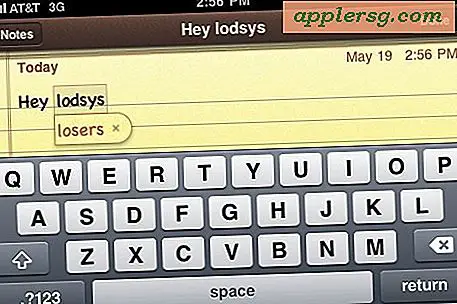




![IOS 9.0.1 Update udgivet med fejlrettelser [IPSW Download Links]](http://applersg.com/img/ipad/581/ios-9-0-1-update-released-with-bug-fixes.jpg)